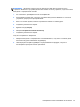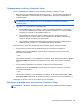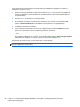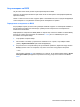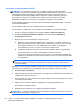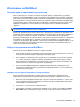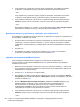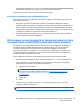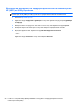Getting Started - Windows 7
Table Of Contents
- Добре дошли
- Опознайте компютъра си
- Работа в мрежа
- Навигация с помощта на клавиатурата, жестове с пръсти и посочващи устройства
- Мултимедия
- Управление на захранването
- Изключване на компютъра
- Опресняване на софтуерното съдържание с Intel Smart Connect Technology
- Задаване на опциите на захранването
- Използване на режимите за икономия на енергия
- Използване на захранване от батерията
- Откриване на допълнителна информация за батерията
- Използване на функцията за проверка на батерията
- Показване на оставащия заряд на батерията
- Максимално увеличаване на времето за разреждане на батерията
- Мерки при ниски нива на батерията
- Поставяне или изваждане на батерията
- Съхраняване на заряда на батерията
- Съхранение на батерия, която може да се сменя от потребителя
- Изхвърляне на батерия, която може да се сменя от потребителя
- Смяна на батерия, която може да се сменя от потребителя
- Използване на външно променливотоково захранване
- Външни карти и устройства
- Дискови устройства
- Защита
- Защита на компютъра
- Използване на пароли
- Използване на антивирусен софтуер
- Използване на софтуер за защитна стена
- Инсталиране на критично важни актуализации за защита
- Използване на HP Client Security
- Поставяне на допълнителен защитен кабел
- Използване на четеца за пръстови отпечатъци (само при някои модели)
- Поддръжка на компютъра
- Архивиране и възстановяване
- Computer Setup (BIOS), MultiBoot и инструмент за хардуерна диагностика на компютъра на HP (UEFI)
- Поддръжка
- Технически данни
- Пътуване с компютъра
- Източници на информация за отстраняване на неизправности
- Електростатично разреждане
- Азбучен указател
4. За да преместите устройството нагоре в реда за зареждане, използвайте посочващо
устройство, за да щракнете върху стрелката за нагоре или натиснете клавиша +.
– или –
За да преместите устройството надолу в реда за зареждане, използвайте посочващо
устройство, за да щракнете върху стрелката за надолу, или натиснете клавиша –.
5. За да запишете
промените и да излезете от Computer Setup, щракнете върху иконата
Запиши в долния ляв ъгъл на екрана, след което изпълнете инструкциите на екрана.
– или –
Използвайте клавишите със стрелки, за да изберете File (Файл) > Save Changes and Exit
(Записване на промените и изход), след което натиснете клавиша enter.
Динамичен избор на устройство за зареждане чрез подканата f9
За да изберете по динамичен начин устройството за зареждане за текущата последователност
на стартиране, следвайте тези стъпки:
1. Отворете менюто за избор на устройство за зареждане, като включите или рестартирате
компютъра, след което натиснете клавиша esc, докато най-долу на екрана е показано
съобщението „Press the ESC key for Startup Menu“ (Натиснете клавиша ESC за Стартово
меню).
2. Натиснете f9.
3. Използвайте
посочващо устройство или клавишите със стрелки, за да изберете
устройство за зареждане, след което натиснете клавиша enter.
Задаване на подкана на MultiBoot Express
За да стартирате Computer Setup и зададете на компютъра да показва менюто с
местоположения за стартиране на MultiBoot всеки път при включване или рестартиране,
следвайте тези стъпки:
1. Включете или рестартирайте компютъра, след което натиснете клавиша esc, докато най-
долу на екрана е показано съобщението „Press the ESC key for Startup Menu” (Натиснете
клавиша ESC за Стартово меню).
2. Натиснете f10, за да влезете
в Computer Setup.
3. Използвайте посочващо устройство или клавишите със стрелки, за да изберете System
Configuration (Системна конфигурация) > Boot Options (Опции за зареждане), след което
натиснете клавиша enter.
4. В полето MultiBoot Express Popup Delay (Sec) (Забавяне на MultiBoot Express (сек.))
въведете времето в секунди, в което искате компютърът да показва менюто с
местоположения за стартиране, преди да се включат текущите
настройки по
подразбиране на MultiBoot. (Когато е избрано 0, менюто на местоположенията за
стартиране на експресното стартиране не се показва.)
5. За да запишете промените и да излезете от Computer Setup, щракнете върху иконата
Запиши в долния ляв ъгъл на екрана, след което изпълнете инструкциите на екрана.
– или –
88 Глава 12 Computer Setup (BIOS), MultiBoot и инструмент за хардуерна диагностика на
компютъра
на HP (UEFI)